| Pré. | Proc. |
Modèle Vues
L'onglet ' Modèle Vues ' vous permet de capturer des informations sur les objets de votre modèle à partir de différents aspects que vous définissez vous-même, vous aidant à encapsuler votre modèle dans les zones qui vous intéressent. Vous pouvez définir un certain nombre de types de vues en fonction de recherches ou d'objets que vous avez placés dans une collection, ou vous pouvez rassembler diagrammes dans un diaporama. Vous pouvez également importer des vues depuis ou exporter des vues vers d'autres modèles. La fenêtre Modèle Vues contient un dossier 'Récent', qui conserve la trace des éléments, diagrammes , documents, discussions, révisions et éléments de maintenance (Construction) sur lesquels vous avez récemment travaillé.
Vues Modèle ne sont pas filtrées par perspective, vous verrez donc toutes Vues définies pour votre modèle à tout moment.
Accéder
|
Ruban |
Démarrer > Toutes Windows > Conception > Explorer > Focus > Modèle Vues |
|
Raccourcis Clavier |
| Focus > Modèle Vues |
Fonctionnalités
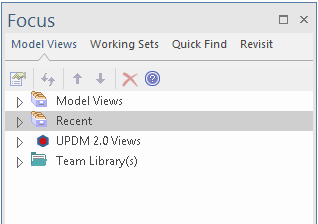
Fonctionnalité |
Détail |
Voir aussi |
|---|---|---|
|
Nœuds racines Vue |
Il existe deux types de nœuds racine Vue disponibles :
Lorsque vous ouvrez le Modèle Vues pour la première fois sur un projet, une section racine Modèle Vues est ajoutée pour vous. Celle-ci ne peut pas être supprimée ou renommée ; cependant, vous pouvez créer d'autres nœuds racines Modèle Vue que vous pouvez modifier et supprimer. |
Opérations Modèle Vues Équipe Bibliothèque Connexions de l'équipe Bibliothèque Modèle Vues Menus Contexte |
|
Dossiers subordonnés |
Sous un nœud racine Modèle Vue vous pouvez créer des dossiers Vues , des dossiers de recherche, des dossiers de diaporama et des dossiers de favoris. Les dossiers de recherche, de diaporama et de favoris sont fonctionnels et ne peuvent pas contenir de dossiers subordonnés. Ainsi, bien que vous puissiez créer plusieurs dossiers de recherche, de diaporama ou de favoris immédiatement sous le nœud Modèle Vue , vous pouvez regrouper et mieux organiser plusieurs de ces dossiers sous des dossiers Vue nommés de manière appropriée.
Il s'agit d'éléments à un seul niveau ; si vous faites glisser un Paquetage dans le dossier Favoris, vous ne pouvez pas développer ce Paquetage à cet endroit. Cependant, vous pouvez double-cliquer sur le Paquetage dans le dossier Favoris pour le sélectionner et le mettre en surbrillance dans la fenêtre Navigateur . Pour sélectionner des éléments spécifiques à l'intérieur d'un Paquetage , développez-le dans la fenêtre Navigateur , puis faites glisser les éléments dans le dossier Favoris. |
Opérations Modèle Vues Diagramme de diagrammes |
|
Clé du contenu Modèle Vue |
Items du Modèle Vue peuvent être identifiés par les icônes qui les accompagnent :
|
|
|
Le dossier récent |
Le dossier « Récent » fournit des liens vers des recherches qui extraient des informations sur l'état actuel des objets et des éléments du modèle. Les recherches sont regroupées pour identifier :
|
Le dossier récent |
|
Accéder aux opérations |
Pour effectuer des opérations sur le contenu Modèle Vue , vous pouvez utiliser les menus contextuels des éléments. Chaque niveau de la hiérarchie Modèle Vues possède un menu contextuel légèrement différent. |
Modèle Vues Menus Contexte |